入稿のご案内 - 入稿データの注意点
- データ入稿時の注意点
- データを店頭にお持ちいただく場合には
- お急ぎの場合は
- データを送るには
- 複数のファイルを送るには
- データ作成時の注意点(Adobe 対応アプリケーション)
- Adobeソフトの対応バージョン
- Adobe Photoshopの注意点
- Acrobat PDFの注意点
- アウトライン化とは?
- 画像について
- トンボ・断ち落としについて
- データ作成時の注意点(Microsoft 対応アプリケーション)
- Microsoft Officeソフトの対応バージョン
- Wordの注意点
- PowerPointの注意点
- 色の違いについて
データ入稿時の注意点
データを店頭にお持ちいただく場合には
USBフラッシュメモリやCD、SDカード、ハードディスク等にデータを入れてお持ちください。
その際、データのバックアップは必ずお取りいただいた上でご来店くださいませ。
印刷データのみ入れていただきますと、スムーズなご対応が可能になりますのでご協力をお願いいたします。
- ※ACCEAではWindowsPCで受付をしております。
Macで使用するUSBフラッシュメモリやハードディスクを HFS+ で初期化した場合、WindowsではHFS+がサポート外のため読み込めない場合がございます。
お急ぎの場合は
データを送るには
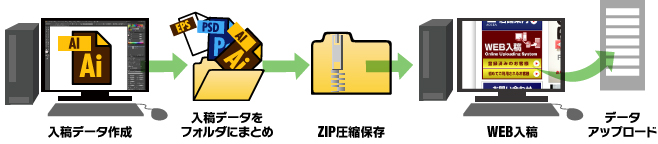
複数のファイルを送るには
複数ファイルをひとつのフォルダにまとめ、ZIP形式で圧縮すると1つのファイルとして送ることができます。送り忘れなど防ぐこともできますので、おすすめです。
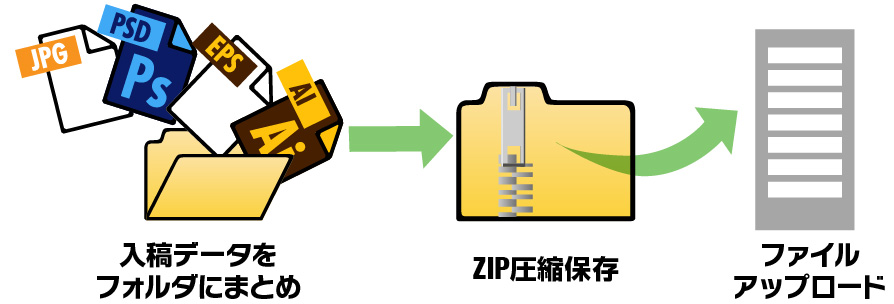
- ※ 1ファイル3GB以内、5ファイル合計3GB以内でアップロードしてください。
- ※ 入稿データは入稿日より1ヶ月でサーバーより自動削除されます。
データ作成時の注意点(Adobe 対応アプリケーション)
Adobeソフトの対応バージョン
Illustrator(CCまで対応)Photoshop(CCまで対応)Acrobat PDF
Adobe Illustratorの注意点
文字は全てアウトライン化し、配置画像(リンクファイル)はCMYKモードのEPS(推奨)、JPEG、PSDなどで保存してください。
出力データにはトンボをつけていただき、塗り足し部分まで作成して下さい。
透明効果、ドロップシャドウ等フィルター効果をお使いの場合、ラスタライズして下さい。
スミ以外のオーバープリントの設定はしないで下さい。
Adobe Photoshopの注意点
解像度は大判出力の場合、原寸で100dpi程度、A3以下のカラー出力の場合は300dpi程度必要です。
レイヤーは統合していただき、CMYKモードで保存して下さい。
Acrobat PDFの注意点
セキュリティの設定があると、印刷時にエラーが出るときがあります。
アウトライン化とは? 
●全てのフォントをアウトライン化してください。
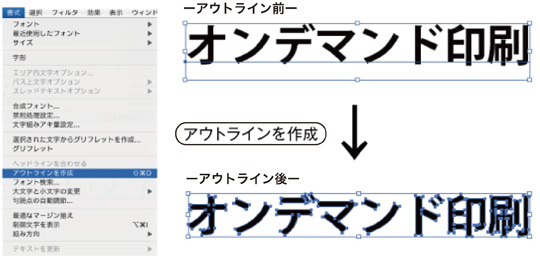
※文字をクリックした時にパスとアンカーポイント(点と線)の状態になっていればアウトライン化しています。
画像について
●リンクは埋め込むか、または「.ai」データの他にリンク画像をCMYKモードのEPS(推奨)、JPEG、PSDなどのファイル形式にして一緒にご入稿ください。
●透明効果、ドロップシャドウ等フィルター効果をお使いの場合、ラスタライズして下さい。
●サイズにもよりますが、大判出力の場合は原寸で100dpi程度、A3以下のカラー出力の場合は300dpi程度必要です。
●オーバープリントのチェックが入っていると、反映されず画像の一部がヌケてしまいます。
必ずチェックを外してご入稿ください。
ご不明な場合はデータを確認させていただきますので、 お気軽に店舗スタッフまでご相談下さい。
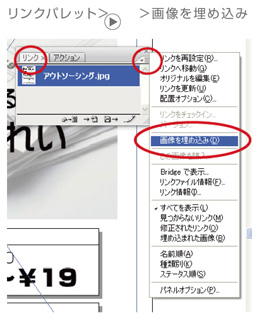
トンボ・断ち落としについて
●オンデマンド印刷では上下左右に4〜5mm程度の白い枠が出ます。(図A)
トンボ・塗り足しがないデータを作成の際は予め4〜5mm以上内側に配置してください。
「白枠エリア」に文字や絵柄等がかかってしまう場合、印刷されず切れてしまいます。
その際には縮小することをご相談させて頂くことがございます。
●仕上がりサイズ付近で罫線や枠で囲んだ場合、仕上がりまでの余白が均等に見えない場合があります。
マージン幅は十分にとっていただくことをお勧めします。
●白枠の出ない印刷をご希望の場合、下図の「塗り足しエリア」に3mm以上はみ出すように画像を作成してください。(図B)
●塗り足しデータ出力でフチ無し仕上げの場合は、入稿情報入力の際 * 印刷内容 の欄にその旨記載ください。
料金は「コピー、出力」のページをご確認ください。
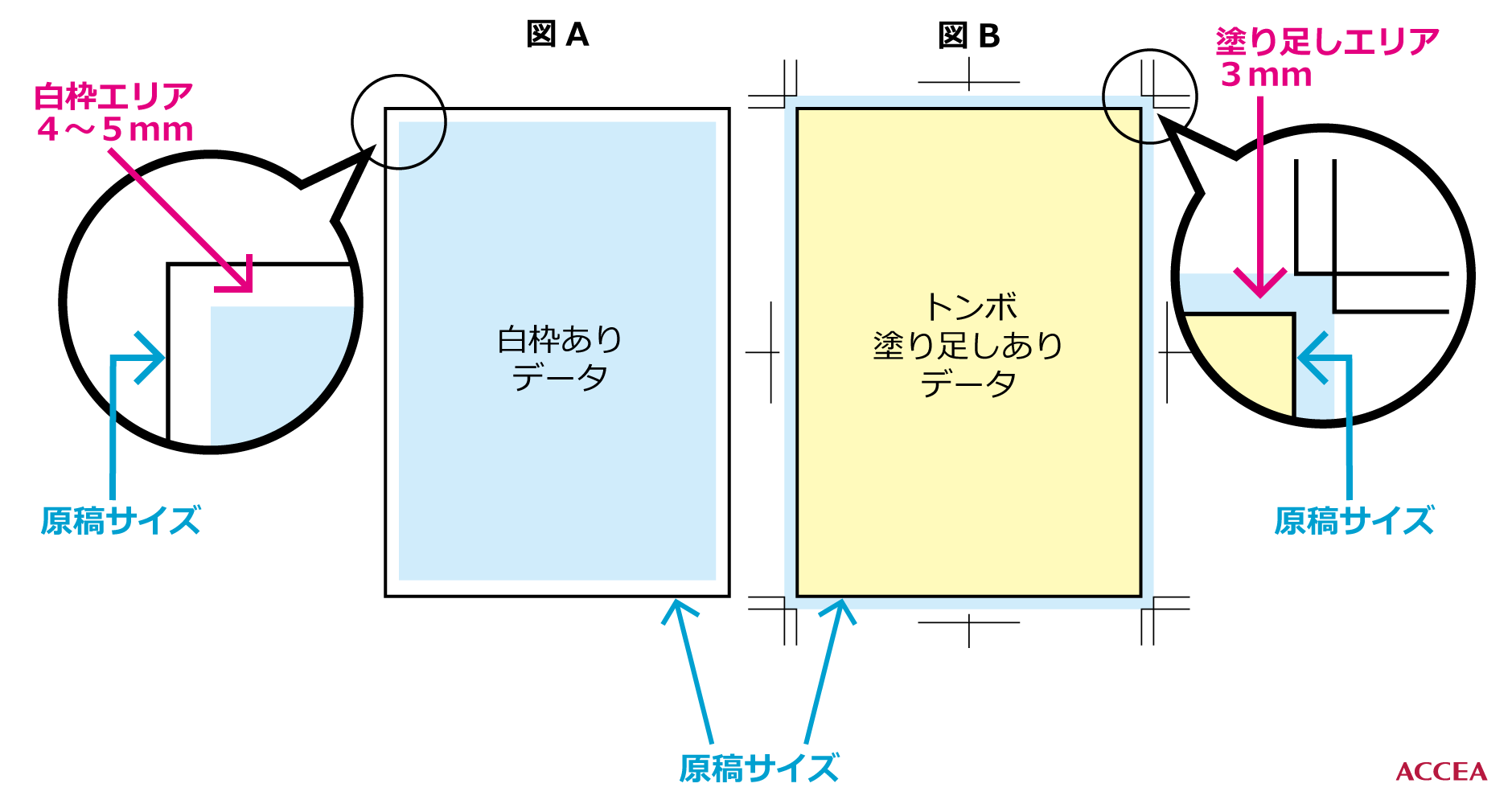
各用紙サイズのテンプレートはこちらから 用紙サイズテンプレート→
データ作成時の注意点(Microsoft 対応アプリケーション)
Microsoft Officeソフトの対応バージョン
Word / Excel / PowerPoint(Office 2016、2019、2021)
Microsoft Office系ソフトの注意点
Microsoft Office系ソフト(ワード、エクセル、パワーポイント等)の場合、使用するOSの違いにより、文字化けや段組のずれが起こる可能性があります。作成環境(PC)に依存しない、PDFに変換することをおすすめします。
その為、見本をお預かりするか弊社にて出力したものをご確認していただいております。
ご連絡がとれない場合や、ご確認いただくこと無く出力したものに関しては、文字化けなど起こった場合でも弊社では責任を負いかねます。
特殊なフォント(書体)を使用された場合、基本フォント(書体)に置き換わってしまいます。
PDFに変換してご入稿することをお薦めします。また貼り付けた画像が変形・移動してしまう場合があります。
出力見本にて修正致しますが、再入稿をお願いすることがあります。
※なお弊社にてデータ修正する場合は1,800円(1,980円)/15分別途かかります。
※PDFに変換し、OFFICEの元データと相違がないかを予め確認したものをご入稿いただけると作成環境に依存することなくスムーズに進めることが出来ます。
Wordの注意点
●バージョンの違いにより、改行が崩れてしまう可能性があります。それにより、予定されているページ数が変更されてしまいます。
Excelの注意点
●ワークシートを1ファイルとして数えますので、出力基本料はワークシートごととなります。
●ご希望の出力サイズでページ設定をしているデータでも弊社の出力機の設定により
拡大/縮小のパーセンテージを調整する場合があり、余白の大きさが変更される場合がありますのでご了承下さい。
PowerPointの注意点
●ページ設定→スライドのサイズ指定をご確認ください。
「画面に合わせる」→左右の余白が上下に比べて広くなります。定型サイズへ変更しますか?
「A4等の定型サイズ」→上下左右均等の余白が得られます。
※弊社ではバージョン2010を使用しており、これより古いバージョンのファイルを開くと 改行が崩れる場合がありますので、出力見本がありますと確認がスムーズに行えます。
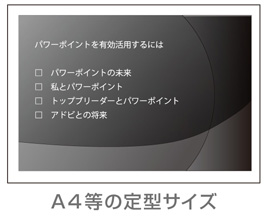
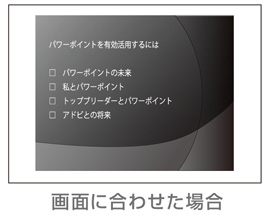
色の違いについて
画面の色と出力の色はかなり違います。Office(Word・Excel・PPT)の画面はRGBといわれている
色設定で表現されていますが、
弊社の印刷機はCMYK(プロセスカラー)で出力されますので、特に鮮やかな青、鮮やかな赤はくすんだ感じに印刷されますのでご了承下さい。



